Are you ready to turn your raw footage into a work of art?

Have you ever watched a movie and found yourself completely absorbed, not just by the story, but by the seamless flow of images and sound that transport you to another world? That magic is the art of video editing—a craft that turns raw footage into a compelling narrative. But how do you bridge the gap between shooting clips and creating a visual masterpiece? Whether you're a budding YouTuber, an aspiring filmmaker, or just looking to polish your vacation memories, this blog post is your roadmap to video editing mastery.
Imagine this: You've captured some incredible footage. Now, it's just a collection of moments, waiting to be woven into a story. But where do you start? What software should you use, and how do you organize the chaos of clips into a coherent tale? With the right tools and techniques, you can transform your videos from unremarkable to unforgettable. Let's embark on this journey together, as we explore the essentials of video editing, from the initial selection of software to the final export of your cinematic creation.
Step 0: How to Create a Storyboard
Creating a storyboard is a critical step in planning for the production or editing of footage. It acts as a visual script, detailing how each shot contributes to the story. For new footage, it helps filmmakers plan scenes and shots, ensuring nothing important is missed and aligning with the creative direction.

The process begins with a script breakdown, identifying essential actions, dialogue, and transitions for each scene to determine the required number of storyboard panels. Then, within each panel, the creator sketches the shots, capturing key elements such as composition, camera movement (shown with arrows), and specific details like lighting or effects. Simple sketches using basic shapes or stick figures are sufficient. This visual plan helps communicate the director's vision and can streamline the filmmaking process, saving time and resources.
Step 1: Choose the Right Video Editing Software
Before you start editing, you need to choose a video editing program that suits your needs. Here are some popular options:
Tips: Can Complex Video Making Be Made Easier?
Are you tired of the logistical nightmares associated with traditional video making? DeepBrain AI Studios is tearing down these barriers with groundbreaking technology that is set to transform the video content landscape. Gone are the days of coordinating with actors, production crews, and grappling with the high costs and time constraints of video production. Ready to glide into the future of content creation with ease? Let's explore how DeepBrain AI Studios is redefining the craft of video making.
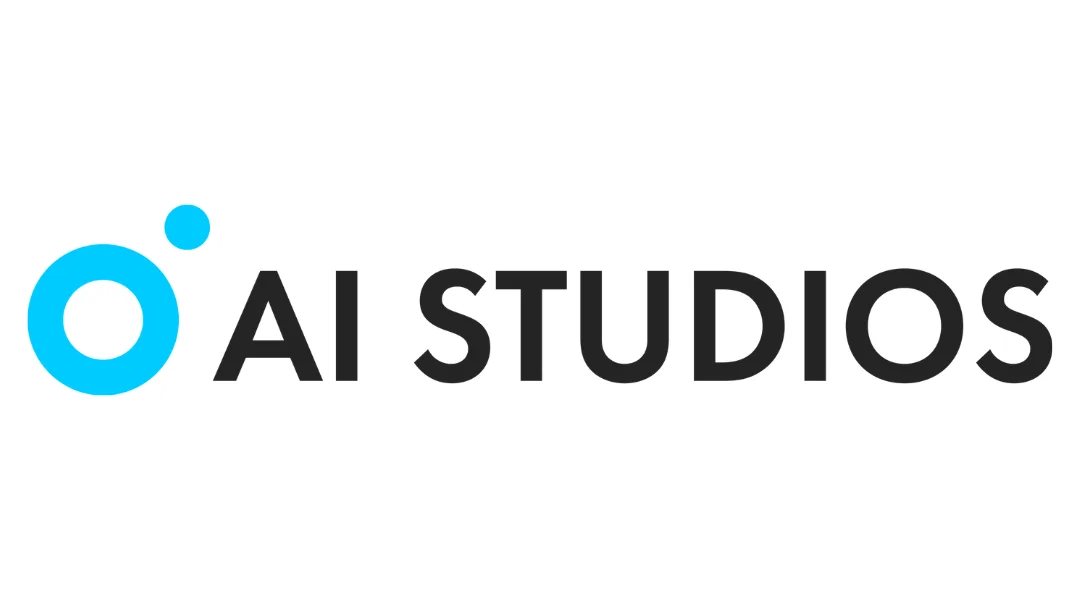
Experience the Future of Video Making with AI Studios
- Create With AI Humans: Immerse yourself in the era of AI-generated videos. AI Studios gifts you the ability to craft videos featuring AI-powered humans with just a few clicks.
- Custom Video Content: Customize your video content without needing a single actor, camera, or production set. AI Studios empowers you to produce professional-grade videos effortlessly.
- AI Video Production Tool: Utilize our cutting-edge AI video production tool to generate content with virtual human avatars. Choose from celebrities or models across various nationalities for a truly diverse range of presenters.
- Script-to-Video In Minutes: Have a script ready? Watch it transform into a polished video within 5 minutes of input. It's not just fast; it's groundbreaking.
Edit Like a Pro: AI's Edge for YouTube Videos
You don't need a film degree or a Hollywood budget to create standout video content. With DeepBrain AI Studios, you're at the helm of a revolutionary platform that delivers captivating videos infused with the personality and warmth of human presence.
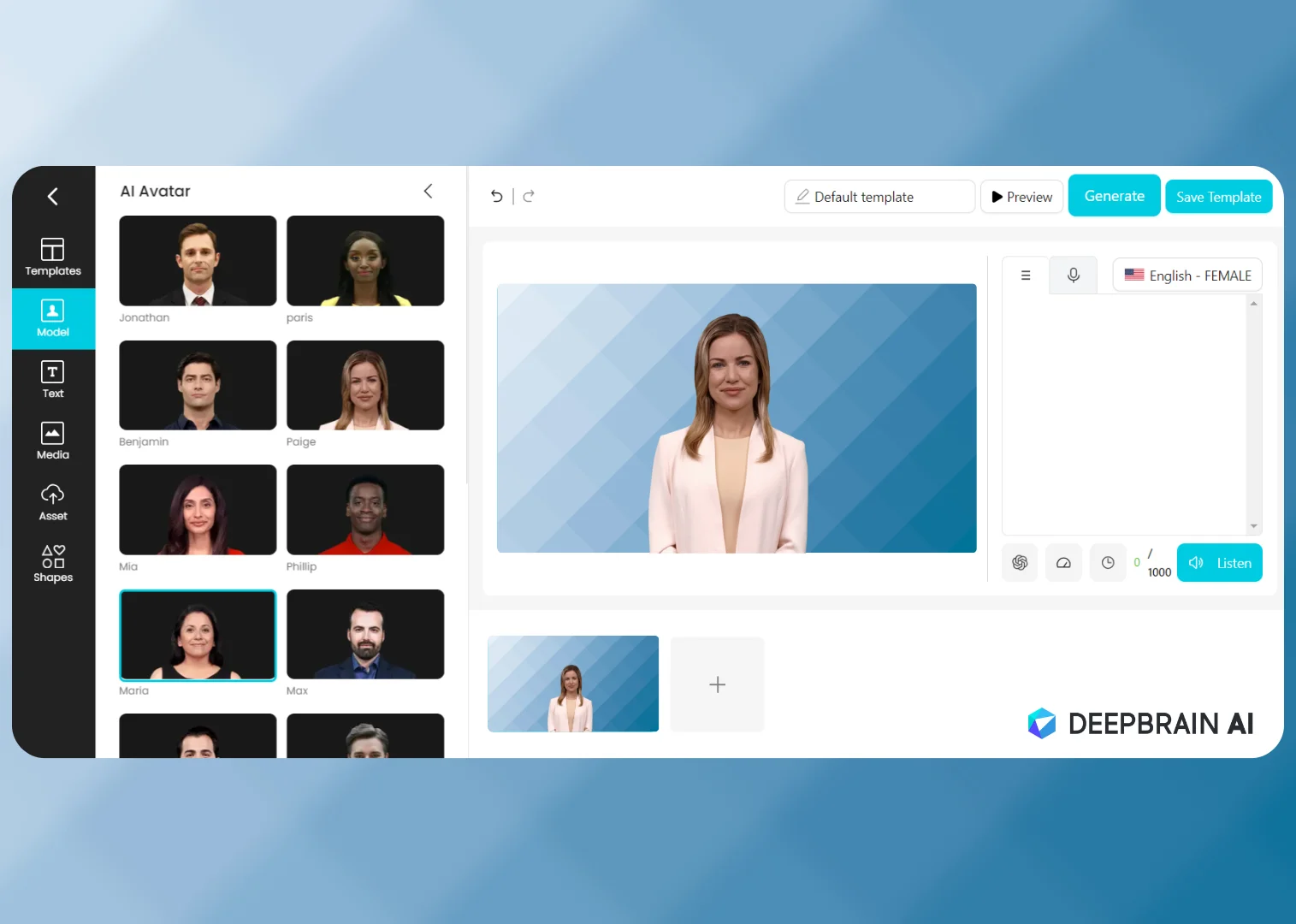
Step 2: Import Your Footage
Once you've chosen your software, it's time to import your video clips into the program.
- Open your video editing software.
- Look for an "Import" or "Media" option in the menu. This is usually found under File > Import or by clicking an "Import" button in the library or media panel.
- Select the video files you want to edit from your computer.
Step 3: Organize Your Clips
Organization is key in video editing. Create bins or folders within your project to categorize your footage, music, and other assets.
- In your project panel, right-click and choose New Bin or New Folder.
- Name your bins according to their content (e.g., Interviews, B-Roll, Music).
Step 4: Assemble Your Timeline
The timeline is where you'll build your video. Here's how to get started:
- Drag and drop your clips from the project panel to the timeline.
- Arrange the clips in the order you want them to appear.
- Trim the start or end of clips by clicking and dragging the edges to the desired length.

Step 5: Edit Your Clips
Editing is all about making your video flow smoothly. Here are some basic editing techniques:
- Cutting: Remove unwanted parts by using the Razor or Cut tool.
- Transitions: Add transitions between clips for a smoother change of scenes.
- Effects: Apply video effects to enhance or correct your footage.
- Text: Insert titles, captions, or credits using the text tool.
Step 6: Add Music and Sound Effects
Audio can dramatically affect the mood of your video. To add audio:
- Import your audio files following the steps in Step 2.
- Drag the audio files onto the timeline, usually on a separate track from the video.
- Adjust the audio level to ensure it's balanced with the spoken content.

Step 7: Color Correction and Grading
Color correction and grading can make your video look more professional. Most editing software has color correction tools that allow you to adjust the brightness, contrast, saturation, and more.
- Select the clip you want to correct.
- Open the color correction panel.
- Adjust the settings to achieve the desired look.

Step 8: Export Your Video
Once you're satisfied with your edit, it's time to export:
- Go to File > Export or click the Export button.
- Choose the format and settings that best suit your delivery platform (e.g., YouTube, Facebook).
- Click Export to render and save your video.
Troubleshooting Tips
- Video not importing: Ensure the format is compatible with your software. Convert it using a video converter if needed.
- Audio out of sync: Detach the audio from the video and manually align it, or use an auto-sync feature if available.
- Poor performance: Lower the playback resolution, close other programs, or consider upgrading your hardware.
Transforming raw footage into a captivating narrative requires mastering the art of video editing. This process involves choosing the right software, organizing clips, assembling a timeline, editing for flow, adding audio, color correction, and finally exporting the finished product. Don’t forget, DeepBrain AI Studios offers innovative solutions to streamline video production using AI-generated content! By following these steps and utilizing available tools, anyone from beginners to advanced users can create professional-looking videos.




